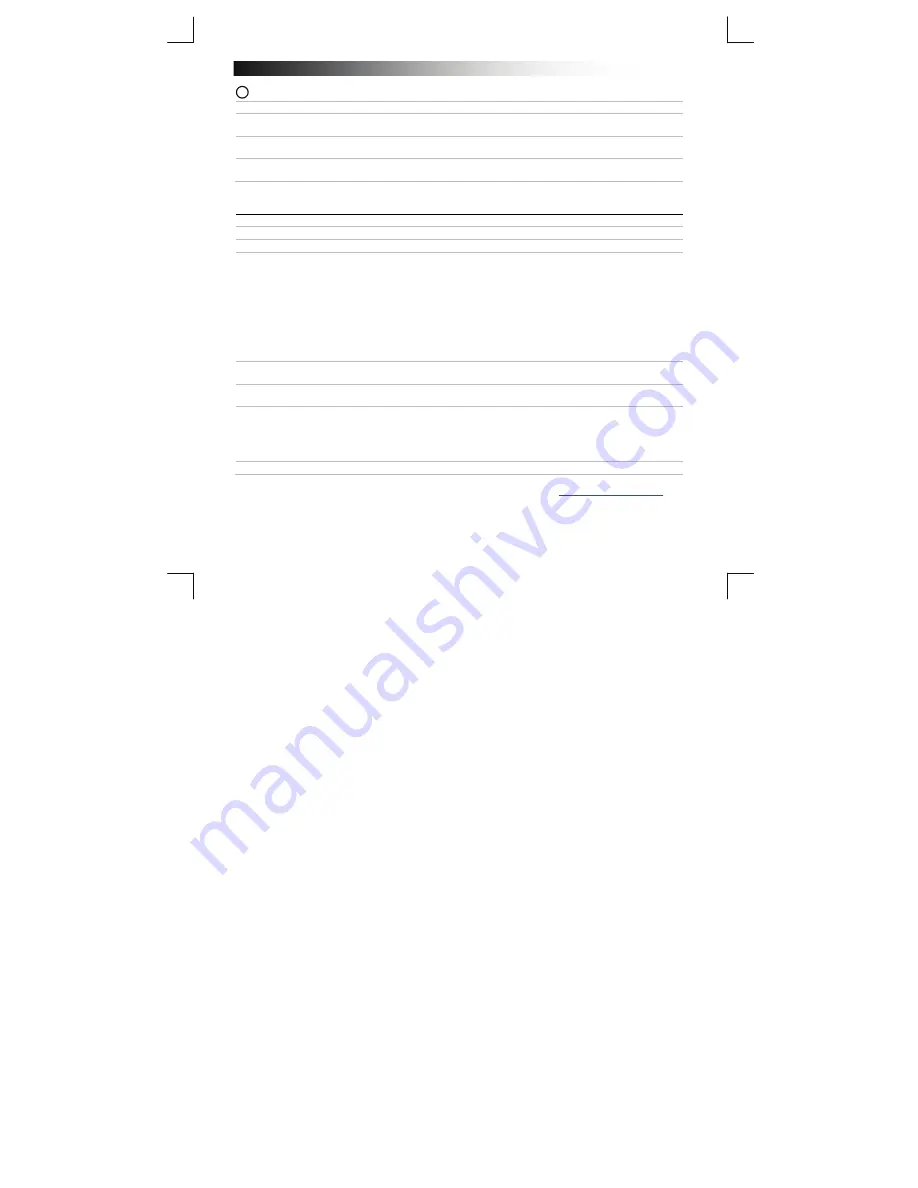
B
luetooth Touchpad
10
Gestures [Azioni]
Aprire i menu di Windows 8 con azioni di sfioramento.
a.
Passare un dito dalla parte superiore del Touchpad per alternare i comandi delle app (tasto di Windows
+ Z).
b.
Passare un dito dalla parte destra del Touchpad per alternare la barra dei charm (tasto di W
C).
c.
Passare un dito dalla parte sinistra del Touchpad per alternare l'elenco degli switch delle app (tasto di
W tasto Tab).
Risoluzione dei problemi
Problema Soluzione
Impossibile collegare il Touchpad BT
al dispositivo
- Verificare che il Touchpad sia in modalità di accoppiamento.
Spegnere e riaccendere il Touchpad, quindi premere
contemporaneamente il pulsante destro e quello sinistro per 3
secondi per attivare la modalità di accoppiamento.
- Reinstallare i driver del dispositivo Bluetooth.
- Se viene richiesto un codice di accesso, utilizzare "0000".
- Avvicinare il Touchpad al PC (in condizioni ideali, la distanza
massima è di 6 m).
- Il Touchpad può essere accoppiato a un solo dispositivo per volta.
- Sostituire le batterie.
Pinch-to-zoom/Scrolling non
funziona
- Verificare che la finestra del programma sia attiva. Fare clic con il
pulsante sinistro sulla finestra per attivare quest'ultima.
Il Touchpad non risponde
correttamente
- Sostituire le batterie.
- Avvicinare il Touchpad al PC.
Il Touchpad non funziona più
- Il Touchpad può essere in modalità Sleep. Fare clic sul pulsante 1B
o 1C per attivare il Touchpad.
- Ricollegare il Touchpad (rimuovere il dispositivo dall'elenco dei
dispositivi di Windows e ripetere i punti 2, 3, 4).
- Sostituire le batterie.
L'indicatore LED lampeggia in rosso
- Sostituire le batterie.
Se il problema persiste, contattare il servizio di assistenza tecnica visitando il sito
www.trust.com/19025/faq
.
6
Summary of Contents for TouchPad 19025
Page 9: ...Bluetooth Touchpad 7 gauche ou vers la droite...
Page 38: ...Bluetooth Touchpad 36...
Page 41: ...Bluetooth Touchpad 39...
Page 44: ...Bluetooth Touchpad 42...













































